Win7电脑64位系统环境变量PATH如何修改的方法
- 时间:2018年10月15日 17:23:28 作者:小王
方法一、通过命令设置环境变量
1、打开“开始→运行”,在运行框中“cmd”,回车打开命令提示符窗口;
2、在打开的命令提示符窗口中,输入“path”,回车就可查看环境变量设置;
3、 更改环境变量有两种情况: 一是追加方式,就是在不改变环境变量现有设置的情况下,增加变量的值,比如要给环境变量增加一个值为“D:Python”的设置,可以输入“path=%path%;D:Python”;而另一种是完全修改方式,对于这种方式,我们可以采用直接创建一个环境变量的方法来实现。
4、 这个方法是只对当前运行窗口有效,关闭运行窗口后,设置就不起作用了。
方法二、win7下直接修改环境变量PATH
1、 右击计算机选择属性,然后依次点击“高级系统设置”,在打开的系统属性窗口中,切换到“高级”选项卡,然后下方的“环境变量”按钮;
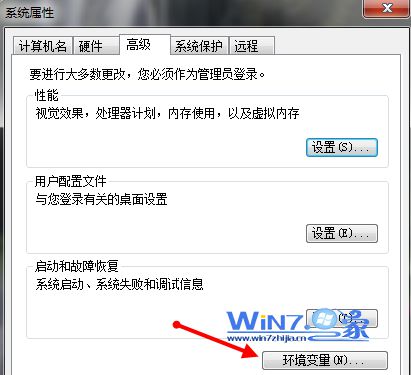
2、 然后在系统变量显示卡中找到变量path,选中并点击“编辑”进行修改即可。
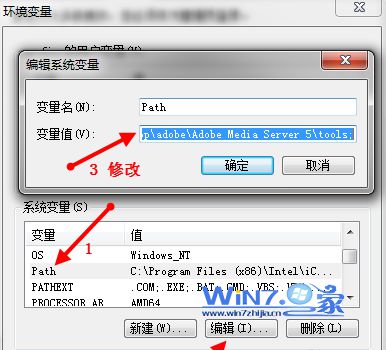
windows系统环境变量说明
%ALLAPPDATA%表示C:DocumentsandSettingsAllUsersApplicationData
%ALLUSERSPROFILE%表示C:DocumentsandSettingsAllUsers
%APPDATA%表示C:DocumentsandSettings当前用户名ApplicationData
%USERPROFILE%表示C:DocumentsandSettings当前用户名
%SYSTEMDRIVE%表示C:
%SYSTEMROOT%表示C:WINDOWS
%WINDIR%表示C:WINDOWS
%ProgramFiles%表示C:ProgramFiles
%CommonProgramFiles%表示C:ProgramFilesCommonFiles
%HOMEDRIVE%表示C:
%TEMP%和%TMP%表示C:DocumentsandSettings当前用户名LocalSettingsTemp
关于Win7系统中的环境变量PATH怎么修改就跟大家分享到这边了,如果你也想修改环境变量的值得话就可以通过上面的两种方法进行修改了,第二种方法设置环境变量的方式则是永久有效,感兴趣的朋友们可以自己动手试试看哦
Win7系统电脑程序闪退如何解决的方法
- winxp系统老是弹出“在windows10中获取帮助”网页的设置办法?
- win7系统电脑提示找不到指定路径怎么解决的方法
- 电脑系统需要手动优化才能流畅运行
- ps如何装?photoshop软件安装介绍
- win7纯净版系统不能打字怎么解决的方法
- 深度win7旗舰版系统中播放器缩略图无法显示如何解决?
- win7系统待机后重启电脑没有声音怎么办?
- 光盘如何装系统?告诉你用光盘安装win系统的操作办法
- windows7系统添加俄语输入法的操作方法?
- windows7系统制作三维电脑桌面背景的操作方法?
- winxp系统遇到packet.dll丢失的设置方法?
- 怎么找到并清理win7装机版系统应用程序卸载残留

Win7系统电脑怎么如何关闭无线热点很多朋友在Win7系统下设置了wifi热点后想要关闭却不知道如何操作,这里小编分享下win7关闭wifi热点的方法。 首先右键点击桌面网络属性,打开网络和共享中心,然后点击更改...

吃鸡如何改性别?和平精英男女性别修改办法吃鸡如何改性别?和平精英男女性别修改办法? 吃鸡如何改性别?和平精英是现在非常火爆的一款第三人称射击类游戏,在游戏中通过空降到小岛上捡取装备进行生存厮杀。那么你们...


